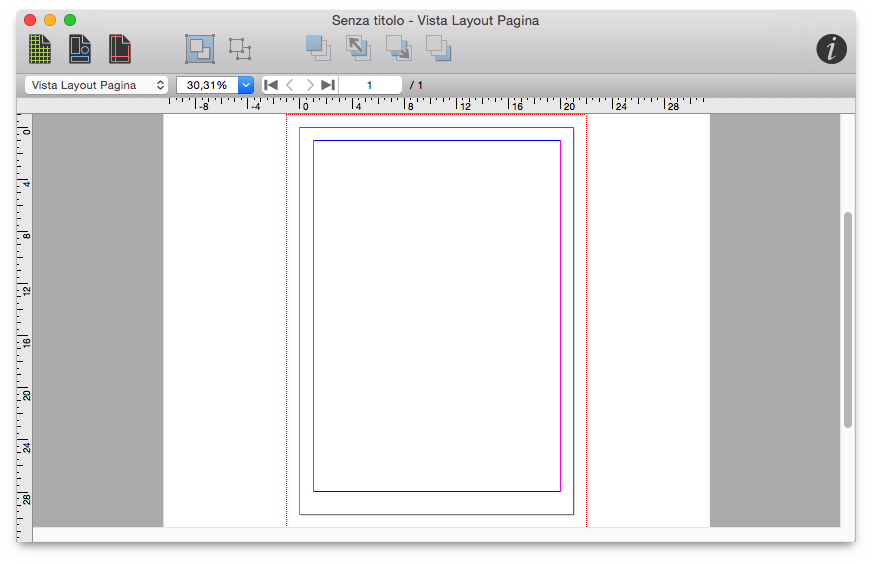iCalamus 2 > Quick start > Primi Passi
Indice
iCalamus 2 > Quick start > Primi Passi
Indice
Quando volete comporre e stampare qualcosa con iCalamus, noi definiamo il file necessario un documento. Tutto può essere un documento, persino un documento reale quale un certificato, carta di identità o un biglietto di denaro. Iniziate a comporre lettere d'affari, biglietti da visita, posters, brochures, libri interi, francobolli, certificati, album fotografici, copertine CD o qualsiasi altro che possiate immaginare – con iCalamus.
Voi avrete sicuramente visto il dialogo Nuovo Documento
quando avete avviato iCalamus per la prima volta. Là potete definire
come sarà il documento che state per iniziare. Potrete definire di
quante pagine sarà il documento e quale formato pagina verrà
utilizzato. Potrete persino definire le guide o le guide colonne per
il layout che potranno essere di aiuto nel posizionare successivamente
gli elementi nel vostro documento.
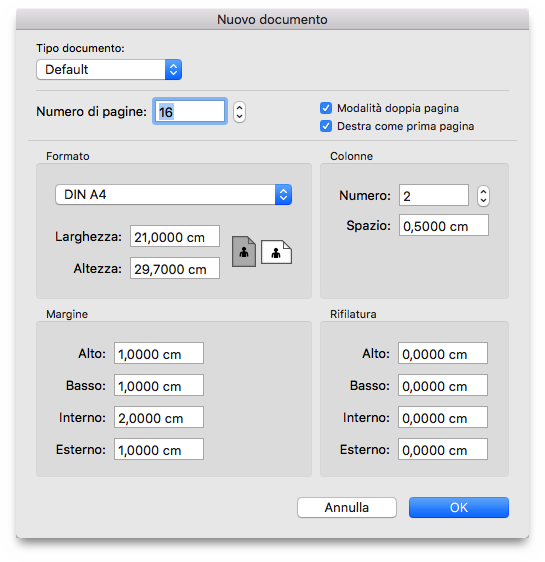
In iCalamus potete modificare i documenti con visualizzazione in
pagina singola o pagina doppia. Se volete un layout per una rivista di
64 pagine potrà aiutarvi molto la possibilità di vedere, quanto
verrà poi stampato, in pagine affiancate. Questo è il significato
del check boxes Modalità doppia pagina
e Destra come prima
pagina
.
iCalamus offre una varietà di formati pagina predefiniti in un
menù. Click con il mouse sul pop-up nella sezione Formato
.
Vedrete una lunga lista di formati pagina.
I iCalamus documenti potete anche modificare documenti Photographerbook in questo momento. Faremo riferimento a questi in seguito nel dettaglio.
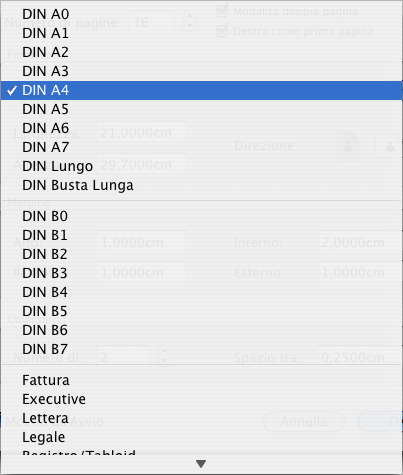
Se questo menù raggiunge il bordo inferiore dello schermo,
vedrete una freccia che indica che la lista continua nella direzione
indicata. Quando spostate il mouse su questa freccia, il menù formato
pagina scorrerà in basso o in alto. Alla fina troverete troverete un
item Definita dall'Utente
. Quando selezionate con un click del
mouse un formato, il menù formato pagina si chiuderà e potrete
inserire i dati del formato pagina scelto nei campi Larghezza
e
Altezza
.
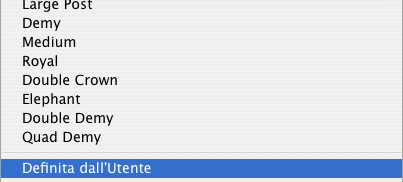
Naturalmente non è necessario scorerre sino alla fine del menù
Formato per inserire un proprio formato. Non è importante quale
formato pagina venga mostrato nel dialogo. Semplicemente fate click
nel campo numerico ed inserite i nuovi valori. Il menù Formato pagina
cambierà automaticamente in Definita dall'Utente
.
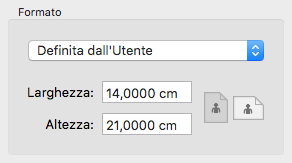
Avete già deciso quale formato pagina sceglierete? Avete già definito i parametri pagina che desiderate? Allora fate click su [OK]. Il dialogo si chiuderà e avrete creato un nuovo documento in iCalamus che adesso è in fronte a voi nella sua (bianca) magnificenza.